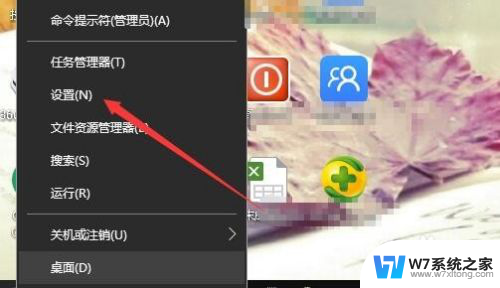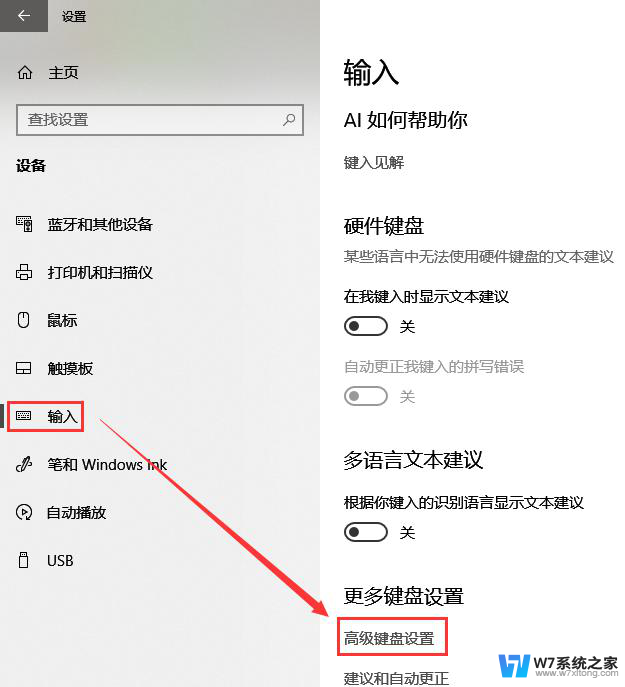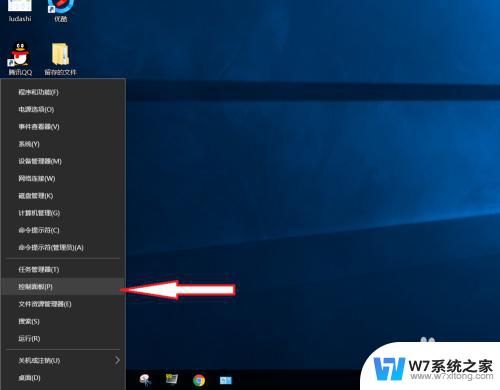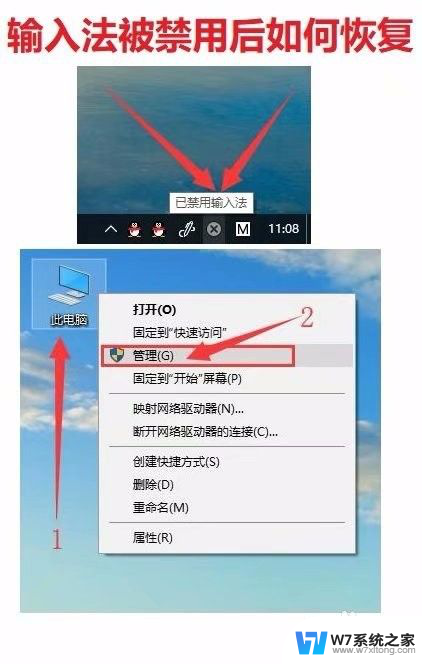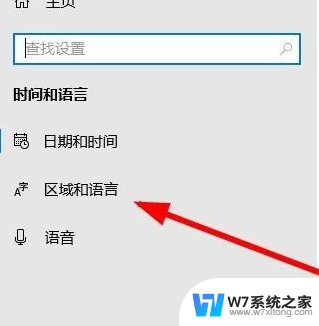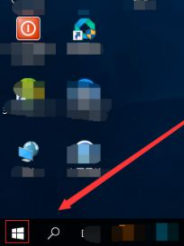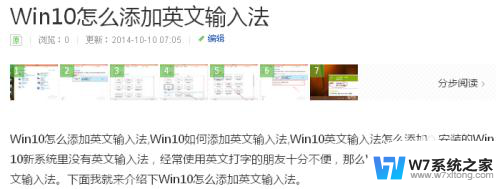打游戏如何关闭输入法 Win10禁用输入法玩游戏
更新时间:2024-07-02 11:01:13作者:jiang
在玩游戏的过程中,输入法的弹出常常会影响玩家的体验,甚至造成游戏卡顿或延迟,很多玩家会选择在玩游戏时关闭输入法。在Win10系统中,禁用输入法可以有效地避免这一问题的发生,让玩家能够更顺畅地享受游戏乐趣。接下来我们就来看看如何在Win10系统中关闭输入法,以便更好地玩游戏。
方法如下:
1.具体步骤:
2.1、鼠标右键【开始】菜单,选择【设置】;
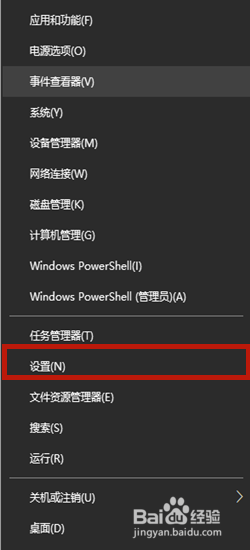
3.2、在设置页面中点击右下角的【时间和语言】;
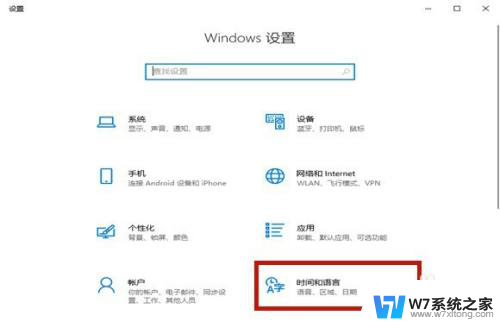
4.3、挑战到新页面以后选择【语言】,之后在右侧点击【添加首选的语言】;

5.4、在选择要安装的语言当中输入【英语】,点击包含美国的选项。选择【下一步】;
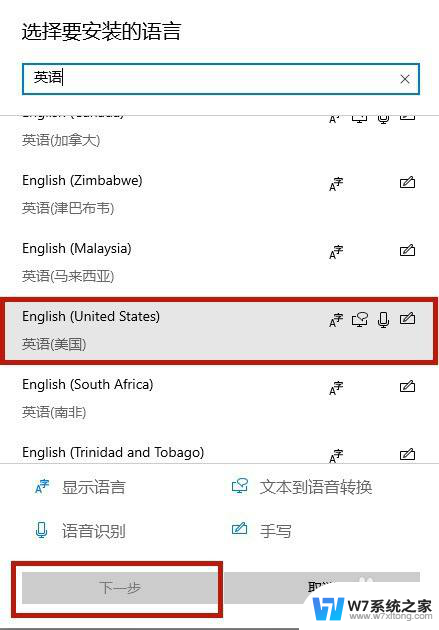
6.5、在安装语言包页面点击【安装】,之后安装语音包需要一定的时间。耐心等待即可;
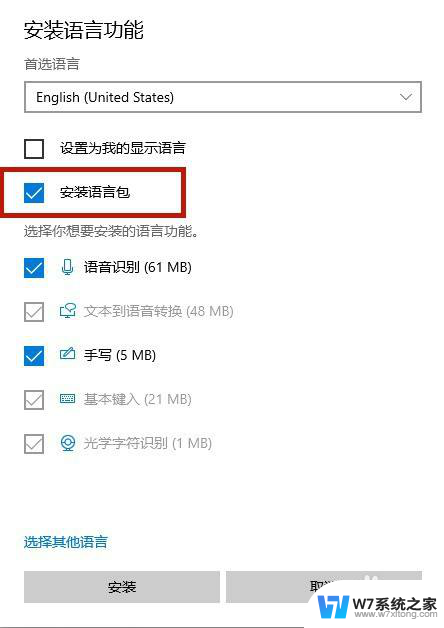
7.6、之后将右下角的输入法切换成新安装的英语输入法,之后进入游戏的时候输入法就不会弹出了。
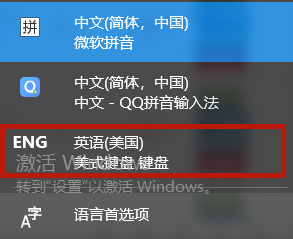
以上就是如何关闭输入法的全部内容,如果遇到这种情况,你可以按照以上步骤解决,非常简单快速,一步到位。